A Steam Disk írási hiba egyszerű javítása Windows 10 rendszeren
Steam Disk Write Disk Error hibát észlel Windows 10 rendszeren a játék frissítése vagy letöltése közben? Íme néhány gyorsjavítás, amellyel megszabadulhat a hibaüzenettől.
Eszközhivatkozások
A Google Diák alapvető eszköz az üzleti élethez és az oktatáshoz online és offline egyaránt. Ennek a programnak köszönhetően ingyenes hozzáférést kapunk számtalan prezentációs funkcióhoz további szoftverek nélkül.

A Google Diák folyamatosan fejlődnek; manapság a diák automatikusan előrehaladhat, és a lehető legsimább prezentációt érheti el. Hogyan engedélyezi ezt az opciót? Olvasson tovább, hogy megtudja.
A Google Diák bemutatásakor a billentyűzet nyílgombjaival léphet a következő képernyőre. Megnyomhatja a dia számát és az Enter billentyűt is, hogy egy adott diára ugorjon. Noha ez minden bizonnyal nagyszerű irányítást biztosít, némi gondot okozhat, ha csak azt szeretné, hogy a diák a háttérben hurkoljon prezentáció közben. A hurokopció engedélyezése nélkül meg kell nyomnia az 1-es számot a billentyűzeten, majd az Entert, hogy visszatérjen a bemutató elejére.
A diavetítés hurkolásának lehetősége a Google Slides 2019-ben bevezetett automatikus lejátszási funkciói közé tartozik. Ezzel a funkcióval beállíthatja a diák időtartamát, és engedélyezheti a diavetítés ismételt lejátszását, amíg manuálisan le nem állítja vagy szünetelteti.
A diák hurkolása fantasztikus megoldás számos helyzetben. Használhatja információk vagy promóciós anyagok megjelenítésére egy szakkiállításon, vagy néhány képpel javíthatja a szóbeli prezentációt. Ezért jól jöhet a használat megtanulása. Olvassa el az alábbi útmutatót, hogy megtudja, hogyan hurkolhatja a Google Diákat több platformon.
A Google Diák hurkolása számítógépen
Meg kell nyitnia a prezentációt, és be kell lépnie a Diavetítés módba a loopolás engedélyezéséhez. Íme, hogyan kell ezt megtenni PC-n.
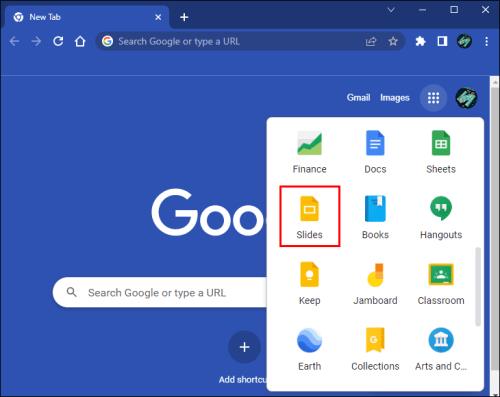
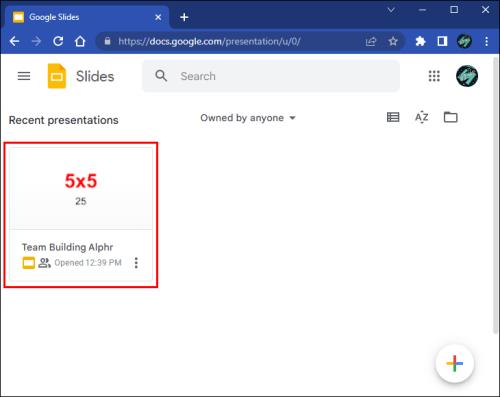
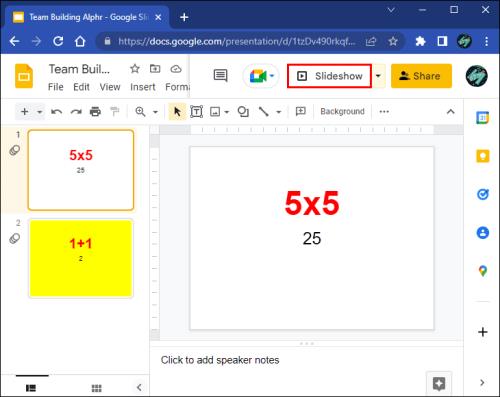
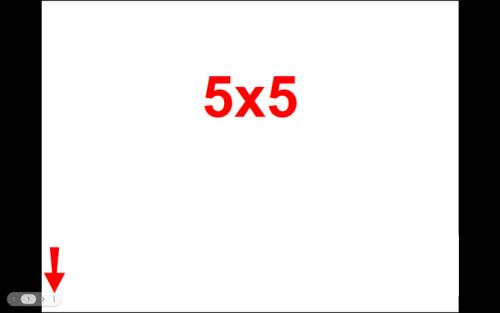
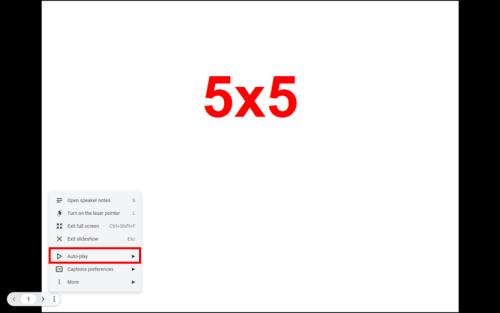
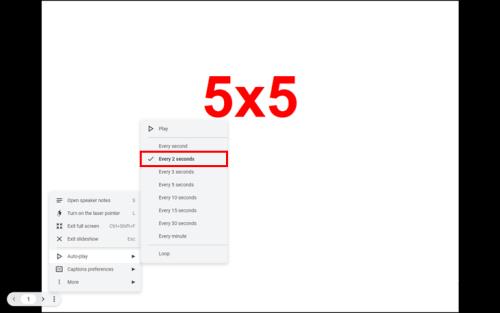
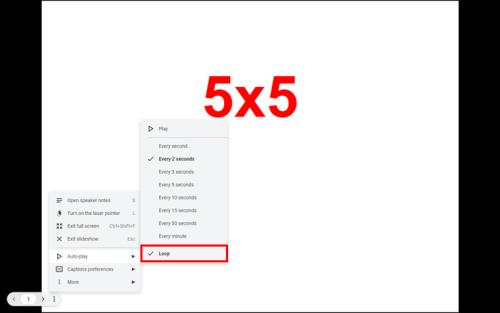
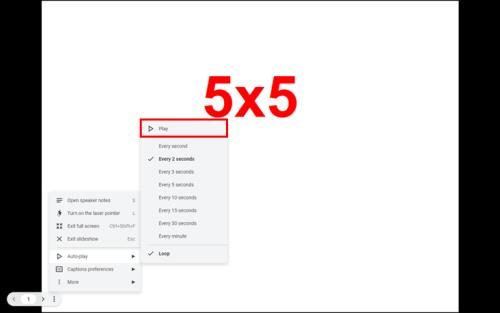
A csúszdák a végtelenségig hurkolnak. Ha szüneteltetnie kell az előadást, hogy válaszoljon néhány kérdésre vagy hasonlóra, keresse meg a szünet gombot a következő módon:
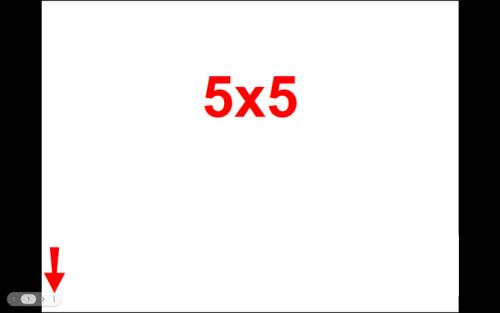
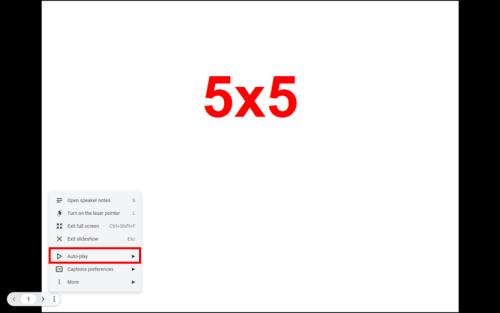
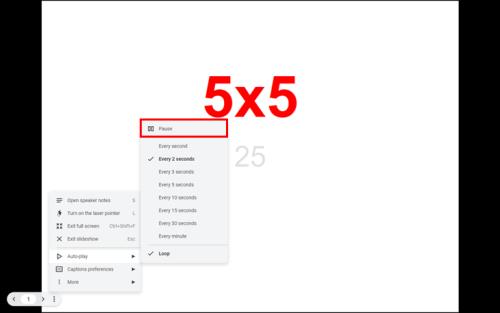
Minden alkalommal engedélyeznie kell a hurkolást, amikor a Google Diákból prezentál, mivel ezeket a beállításokat nem mentheti el magában az alkalmazásban. Ennek ellenére közzéteheti diavetítését az automatikus lejátszás és a ciklus engedélyezésével a következő módon:
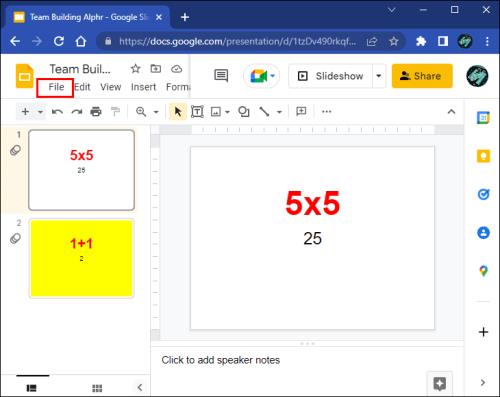
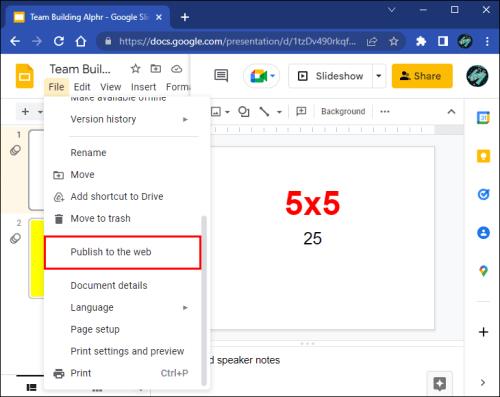
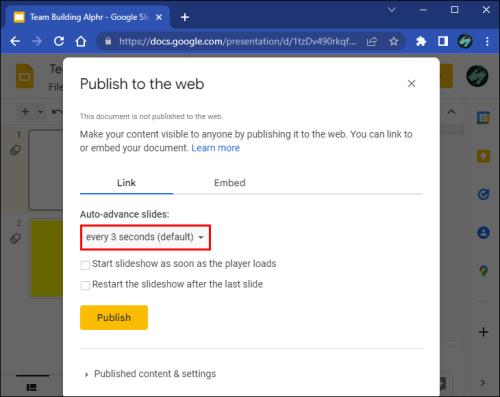
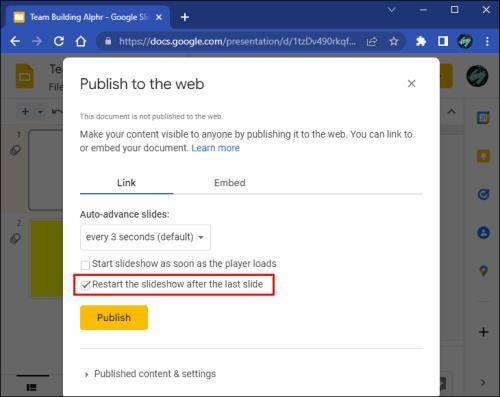
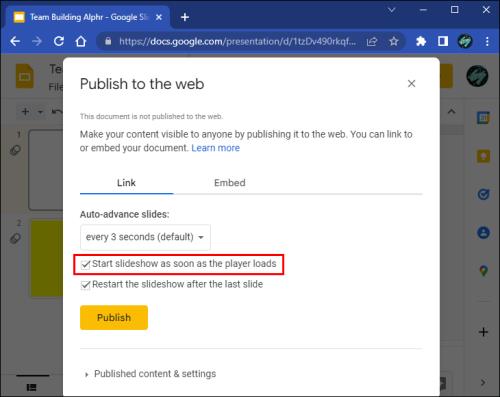
Amikor megnyitja a diavetítést a megosztható hivatkozáson keresztül, az automatikus előrelépés és a hurok alapértelmezés szerint engedélyezve lesz.
A Google Diák hurkolása iPhone-on
A Google Slides tagadhatatlanul korlátozottabb mobilplatformokon, mint PC-n. Azonban, ha ez az alkalmazás a zsebében van, időnként még mindig hasznos lehet. Különféle szerkesztéseket végezhet prezentációin, közzéteheti vagy megoszthatja diavetítését, és bemutathatja diákjait közvetlenül az iPhone készülékéről. Az egyik funkció, amelyet nehézségekbe ütközhet, az a prezentáció hurkolása.
A Diavetítés mód csekély rugalmasságot biztosít a mobil Google Diák felhasználóinak. Ha ismételni szeretné a diákat, miközben az iPhone-járól szeretne prezentálni, közzé kell tennie a prezentációt úgy, hogy ez a lehetőség engedélyezve van a számítógépen, és meg kell nyitnia a megosztható hivatkozást a telefonján. Kövesse ezeket a lépéseket a végrehajtásához.
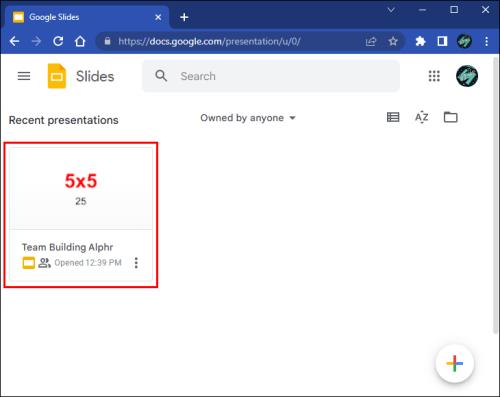
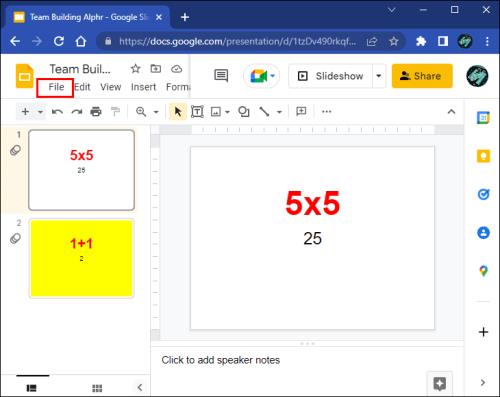
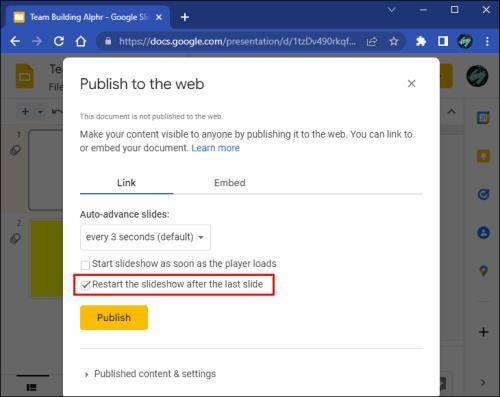
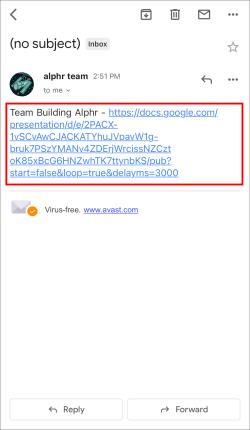
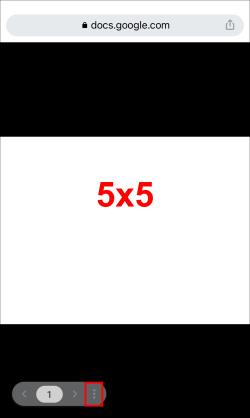

A közzétett prezentáció automatikus lejátszási beállításait bármikor szerkesztheti ugyanabban a hárompontos menüben.
Google Diák hurkolása iPaden
A Google Slides felhasználóbarátabb iPad nagy képernyőjén, mint iPhone készüléken. Ennek ellenére az ezen a platformon elérhető funkciók még mindig korlátozottabbak, mint a PC-s verzióé. Ha ismétlődő diavetítést szeretne bemutatni az iPadről, először közzé kell tennie a bemutatót a számítógépén a megfelelő beállításokkal.
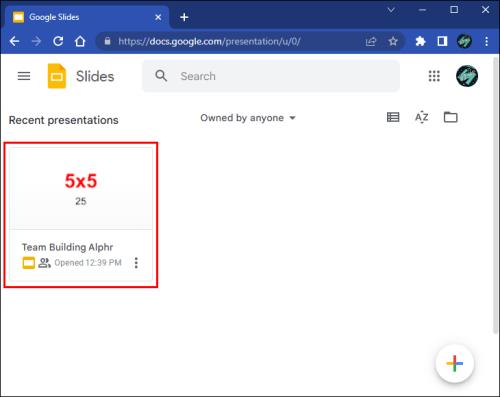
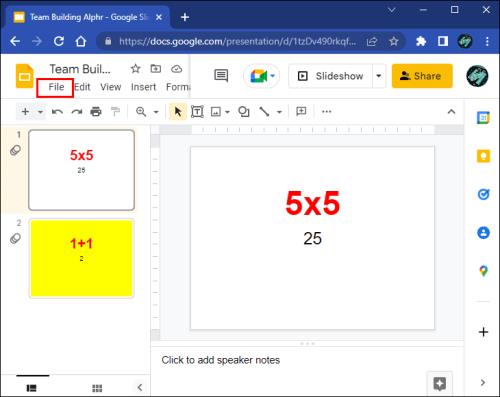
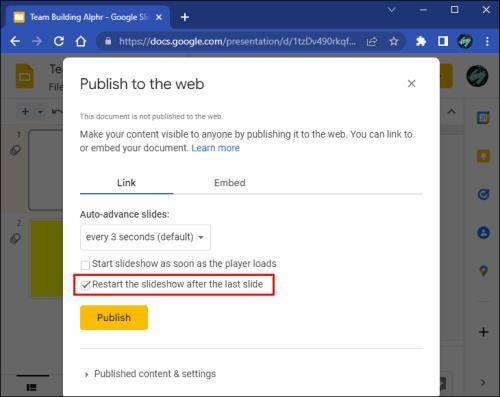
A Google Diák hurkolása Androidon
Mint már említettük, a Google Diák korlátozott funkciókkal rendelkezik mobilplatformokon. Ha azt tervezi, hogy Android-eszközéről hurkolt diákat szeretne bemutatni a képernyő megosztásával vagy Chromecastolásával, előzetesen további lépéseket kell tennie számítógépén.
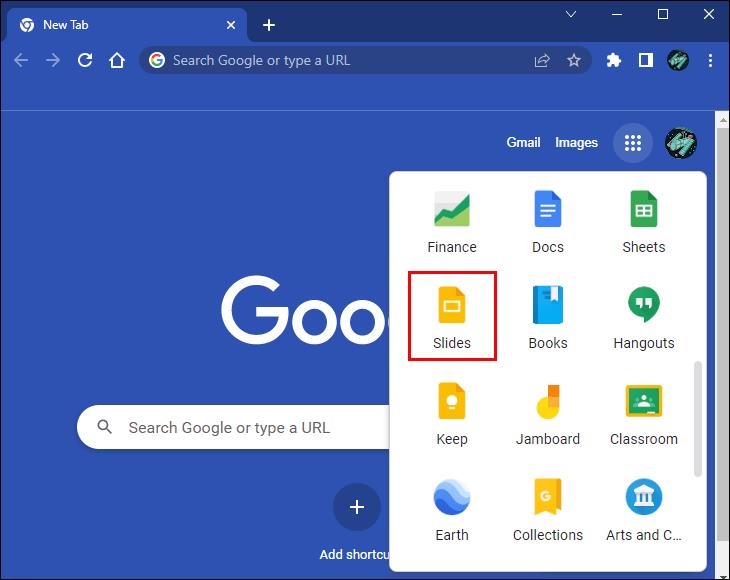
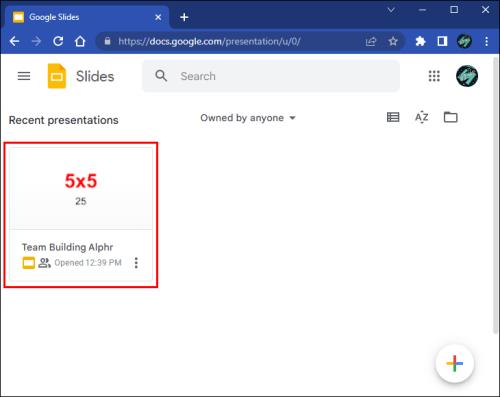
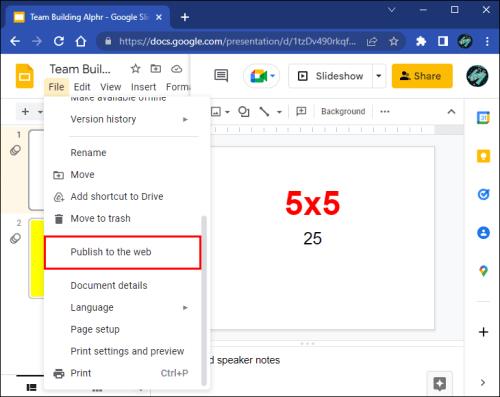
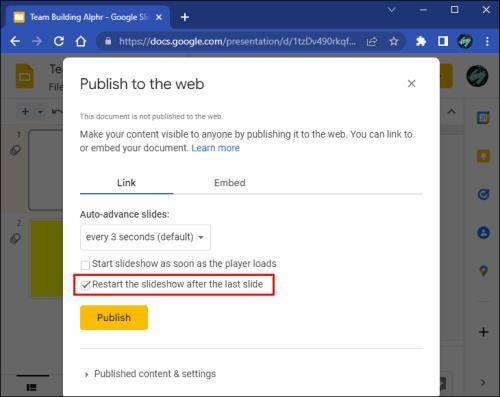
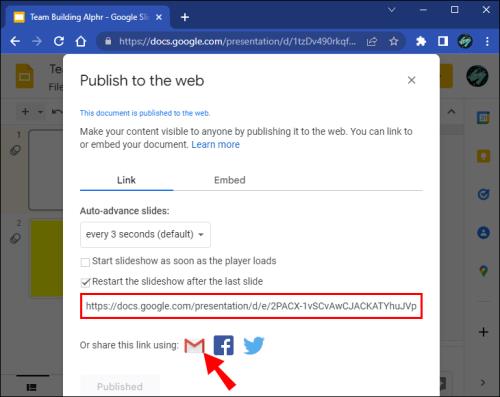
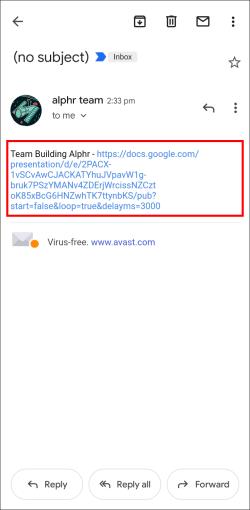
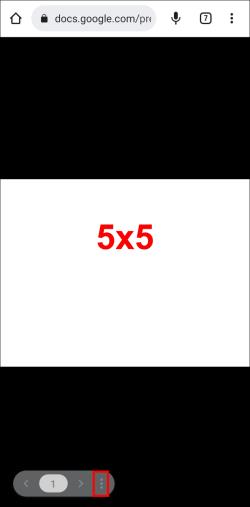
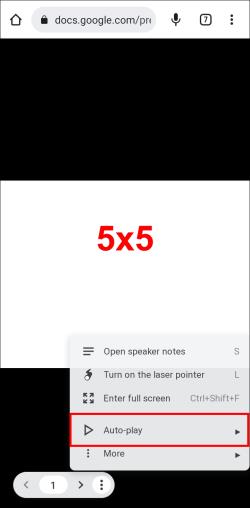
A diák a prezentáció exportálásakor kiválasztott sebességgel halad előre, de ezt bármikor módosíthatja ugyanabban az „Automatikus lejátszás” menüben.
További GYIK
Csúsztathatom a diákat automatikus léptetés nélkül?
A Google Diák azt hiheti, hogy az automatikus előrelépés bekapcsolása nélkül is megcsinálhatja a diákat. Végül is törölheti az automatikus léptetési időintervallumok jelölését, miközben a „Loop” továbbra is be van kapcsolva az automatikus lejátszás beállításaiban. A hurok azonban valójában nem működik automatikus előrelépés nélkül. Ez kissé kényelmetlen lehet, különösen azért, mert az automatikus előrelépés nem kínál egyéni időintervallumokat. Mindazonáltal ismétlés nélkül visszatérhet a prezentáció elejére, ha megnyomja az 1-es billentyűt, és lenyomja az Enter billentyűt.
Hogyan készíthetek videókat a Google Diákban?
Ha diavetítés helyett videót szeretne hurokra tenni, hasonlóképpen megteheti Diavetítés módban.
1. Amikor a prezentáció során a videodiához ér, kattintson a jobb gombbal a videóra.
2. Engedélyezze a Loop funkciót a legördülő menüben. A videó addig folytatódik, amíg manuálisan át nem lép a következő diára.
A diahurokhoz hasonlóan ezt a funkciót minden egyes prezentáció alkalmával engedélyezned kell a videódon.
Beállíthatom az automatikus előrelépés és a ciklus beállításaimat a prezentáció előtt?
A cikk írásakor a diavetítési beállítások előzetes beállítása nem lehetséges a Google Diákban. Ha azonban a megfelelő beállításokkal közzéteszi a diavetítést az interneten, akkor a prezentáció automatikusan lejátszásra kerül, és minden megnyitáskor ismétlődik. Kövesse a fenti utasításokat a prezentáció ilyen módon történő közzétételéhez.
Körbe-körbe
A hurok funkció tökéletessé teszi a Google Slides-t háttér diavetítésekhez, de ez a lehetőség sokféle helyzetben jól jöhet. Prezentációját hurkolhatja a Google Slides alkalmazásban PC-n, vagy közzéteheti a diavetítést, hogy más platformokon is bemutathassa, ahol a ciklus már engedélyezett.
Sikerült megtalálnia a huroklehetőséget a Google Diákban? Ön szerint hogyan lehetne javítani ezen a funkción? Tudassa velünk az alábbi megjegyzések részben.
Steam Disk Write Disk Error hibát észlel Windows 10 rendszeren a játék frissítése vagy letöltése közben? Íme néhány gyorsjavítás, amellyel megszabadulhat a hibaüzenettől.
Fedezze fel, hogyan távolíthat el alkalmazásokat a Windows 10 rendszerből a Windows Store segítségével. Gyors és egyszerű módszerek a nem kívánt programok eltávolítására.
Fedezze fel, hogyan tekintheti meg vagy törölheti a Microsoft Edge böngészési előzményeit Windows 10 alatt. Hasznos tippek és lépésről-lépésre útmutató!
A Google zökkenőmentessé tette a csoportos megbeszélések lebonyolítását. Tudd meg a Google Meet korlátait és lehetőségeit!
Soha nincs rossz idő a Gmail jelszavának megváltoztatására. Biztonsági okokból mindig jó rutinszerűen megváltoztatni jelszavát. Ráadásul soha
Az online adatvédelem és biztonság megőrzésének egyik alapvető része a böngészési előzmények törlése. Fedezze fel a módszereket böngészőnként.
Ismerje meg, hogyan lehet némítani a Zoom-on, mikor és miért érdemes ezt megtenni, hogy elkerülje a zavaró háttérzajokat.
Használja ki a Command Prompt teljes potenciálját ezzel a több mint 280 (CMD) Windows-parancsot tartalmazó átfogó listával.
Alkalmazhatja a Google Táblázatok feltételes formázását egy másik cella alapján, a Feltételes formázási segédprogrammal, a jelen cikkben ismertetettek szerint.
Kíváncsi vagy, hogyan használhatod a Rendszer-visszaállítás funkciót a Windows 11 rendszeren? Tudd meg, hogyan segíthet ez a hasznos eszköz a problémák megoldásában és a számítógép teljesítményének helyreállításában.







![Feltételes formázás egy másik cella alapján [Google Táblázatok] Feltételes formázás egy másik cella alapján [Google Táblázatok]](https://blog.webtech360.com/resources3/images10/image-235-1009001311315.jpg)
